Comment corriger lerreur « Appuyer pour réessayer » sur Snapchat Lens
Comment corriger l'erreur « Appuyer pour réessayer » sur Snapchat Lens
Les Airpods Apple offrent une excellente qualité audio. Ils ont une suppression du bruit intégrée et peu d'écouteurs Bluetooth offrent le même niveau de confort et de qualité audio que les AirPod.

Contrôle du volume sur les Airpods d'Apple
Les AirPod d'Apple sont conçus pour fonctionner avec ses produits. Ils sont spécialement conçus pour répondre à un iPhone. Les AirPods ont remplacé les écouteurs filaires d'Apple. Ces écouteurs sont livrés avec des commandes pour le volume et la lecture de musique. Les AirPod ont des commandes similaires pour la lecture de musique, mais ils n'ont pas de geste dédié pour contrôler le volume. Voici comment vous pouvez modifier le volume à l'aide de vos AirPods.
Utiliser le contrôle du volume sur les Airpods Apple
Les AirPod n'ont pas de gestes intégrés pour contrôler le volume. Au lieu de cela, vous pouvez modifier le volume en appelant Siri.
Vous devez d'abord configurer Siri pour qu'il s'active d'un geste tactile sur les AirPods.
Maintenant que Siri est configuré pour s'activer avec vos AirPods, vous pouvez modifier le volume via celui-ci.
Hey Siri, augmente le volume Hey Siri, augmente le volume à 60 Hey Siri, augmente le volume
Ces mêmes commandes peuvent également être modifiées pour réduire le volume.
Hey Siri, baisse le volume Hey Siri, baisse le volume à 40 Hey Siri, baisse le volume
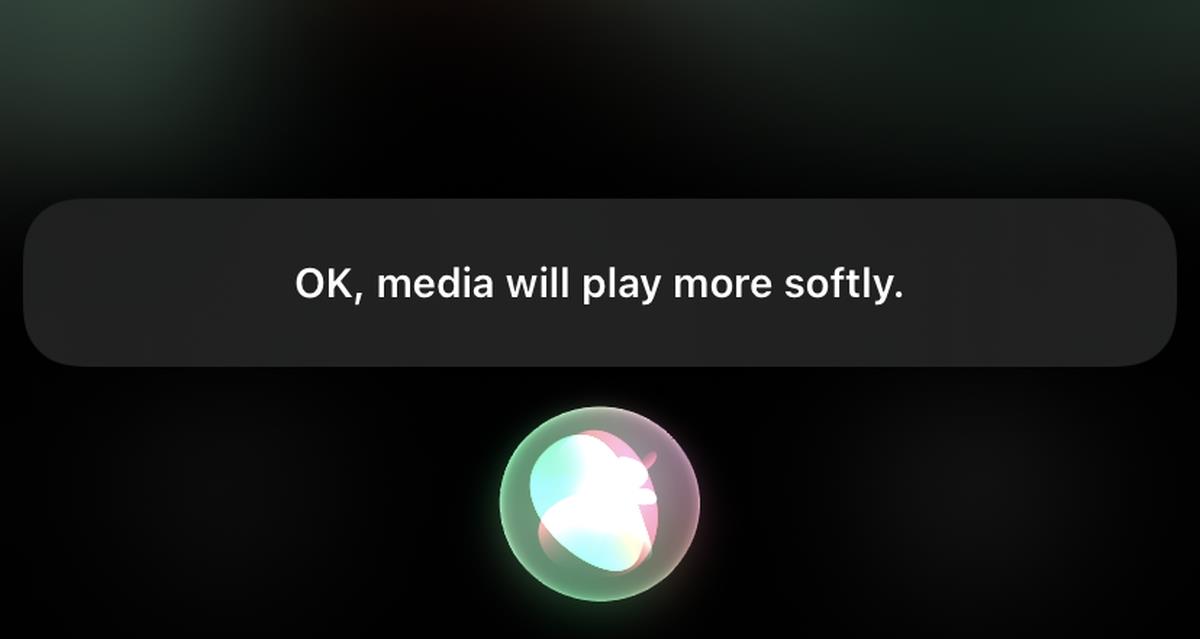
Il n'existe aucun moyen non verbal de modifier le volume, c'est-à-dire que si vous essayez de le faire silencieusement, vous devrez utiliser les commandes de volume situées sur le côté de votre iPhone. Si vous avez une Apple Watch couplée à votre téléphone, vous pouvez également utiliser la couronne pour contrôler le volume.
Conclusion
Les AirPod prennent en charge les gestes pour contrôler la lecture, c'est-à-dire que vous pouvez les utiliser pour lire ou mettre en pause la musique, et vous pouvez les utiliser pour passer à la chanson suivante ou passer à la chanson précédente. Il ne reste plus beaucoup de place pour les commandes de volume avec tout le reste. Les gestes ne sont pas personnalisables, ce qui signifie qu'ils ne peuvent contrôler que la lecture de musique. Bien qu'il s'agisse d'une limitation malheureuse, il est probable que vous ne modifiiez pas le volume de votre iPhone aussi souvent que vous avez besoin de lire/mettre en pause de la musique ou de basculer entre les pistes.
Comment corriger l'erreur « Appuyer pour réessayer » sur Snapchat Lens
Comment mettre à jour le micrologiciel d'un tracker d'activité ou d'une montre connectée
Si vous activez les notifications pour l'application Twitter, elle vous avertira lorsque quelqu'un vous mentionne dans un tweet, ou ajoute à ses favoris ou retweete quelque chose que vous avez tweeté.
Apple Music est un service de musique par abonnement qui, comme il est proposé par Apple, vous est imposé lorsque vous ouvrez l'application Musique sur votre appareil iOS.
Comment partager une publication Instagram dans votre story
Fatigué des suggestions d'amis aléatoires sur Snapchat ? Découvrez comment désactiver l'ajout rapide dans vos paramètres Snapchat et contrôler qui peut vous ajouter.
Comment utiliser les défis Lens sur Snapchat
Comment désactiver les accusés de réception sur Skype
Comment utiliser Google Traduction hors ligne sur votre téléphone
Utiliser un iPad pour prendre des notes est une bonne idée, mais quelle application est la meilleure ? Voici nos applications préférées pour prendre des notes sur iPad.

![Comment désactiver lécran de démarrage dApple Music dans lapplication Musique [iOS] Comment désactiver lécran de démarrage dApple Music dans lapplication Musique [iOS]](https://tips.webtech360.com/resources8/r252/image-9677-0829094420163.jpg)